Políticas de reivindicação automática para licenças do Power Automate
Como administrador, tradicionalmente, atribui licenças aos utilizadores manualmente. A reivindicação automática de licenças do Power Automate permite que os administradores configurem facilmente políticas no centro de administração do Microsoft 365, semelhantes a outros produtos e serviços da Microsoft. Quando uma política é configurada, é atribuída automaticamente uma licença a qualquer utilizador na organização que requeira uma licença de utilizador individual do Power Automate.
Pode criar e gerir estas políticas de reivindicação automática no centro de administração do Microsoft 365.
Âmbito das políticas de reivindicação automática
O âmbito atual da política de reivindicação automática de licenças do Power Automate aplica-se às seguintes licenças:
- Plano do Power Automate Premium
- Plano do Power Automate por utilizador (legado)
Quando a política de reivindicação automática é configurada, os seguintes cenários atribuem automaticamente uma licença a um utilizador quando o utilizador não tem a elegibilidade necessária.
Plano do Power Automate por utilizador
No portal do Power Automate:
- O utilizador aciona/guarda/ativa um fluxo de cloud premium (ou fluxo padrão para ambientes geridos)
- O utilizador pede a licença do Power Automate por utilizador
Power Automate Premium
Além dos cenários listados para o plano por utilizador do Power Automate, os utilizadores executam estas tarefas.
No portal do Power Automate:
- O utilizador aciona/guarda/ativa um fluxo de cloud premium com RPA (Automatização Robótica de Processos) assistida
- O utilizador pede a licença premium do Power Automate
Na aplicação Power Automate para computadores (versão 2.43 ou posterior do programa de instalação):
- O utilizador seleciona Passar a Premium
- O utilizador tem uma avaliação premium assistida automaticamente e está a utilizar ativamente capacidades de RPA
Criar um política de reivindicação automática para licenças do Power Automate
Use as informações descritas aqui para configurar uma política de reivindicação automática do Power Automate.
Para obter mais informações sobre a gestão de políticas de reivindicação automática no centro de administração do Microsoft 365, aceda a Gerir políticas de reivindicação automática no centro de administração do Microsoft 365.
Quem pode criar e gerir políticas de reivindicação automática?
Deve ter privilégios de administrador global do Microsoft 365 para criar e gerir políticas de políticas de reivindicação automática. Para mais informações, vá para Funções de administração no centro de administração do Microsoft 365.
Ativar a caraterística de política de reivindicação automática
Primeiro, deve ativar a caraterística de política de reivindicação automática no centro de administração do Microsoft 365 antes de criar uma política de reivindicação automática.
- Inicie sessão no centro de administração do Microsoft 365.
- No Menu de navegação, selecione Faturação>Licenças.
- Selecione o separador Política de reivindicação automática.
- Selecione Ativar definição.
Depois de ativar a caraterística, pode criar uma política de reivindicação automática.
Criar um política de reivindicação automática para o Power Automate
O separador política de reivindicação automática apresenta as políticas que criou. Pode ver o nome da política, a aplicação associada, o produto atribuído, as licenças disponíveis e o estado da política.
Para criar uma nova política, conclua os seguintes passos:
No centro de administração do Microsoft 365, selecione Faturação>Licenças.
Selecione o separador Política de reivindicação automática e, em seguida, selecione Adicionar uma política.
Na página Nomear esta política de reivindicação automática, introduza um nome para a política e, em seguida, selecione Seguinte.
Na página Definir uma aplicação e produto de reivindicação automática, selecione entre os seguintes planos apresentados na lista pendente com base no seu tipo de licença:
Tipo de Licença Aplicação de reivindicação automática Produto atribuído Plano do Power Automate por utilizador Plano do Power Automate por Utilizador Plano do Power Automate por utilizador Power Automate Premium RPA Assistida do Power Automate Power Automate Premium Na página Selecionar aplicações, selecione ou desmarque as caixas de verificação das aplicações a incluir ou excluir com a licença e, em seguida, selecione Seguinte.
Na página Rever e concluir, verifique as novas informações da política, faça as alterações necessárias e, em seguida, selecione Criar política.
Surgem os detalhes da política.
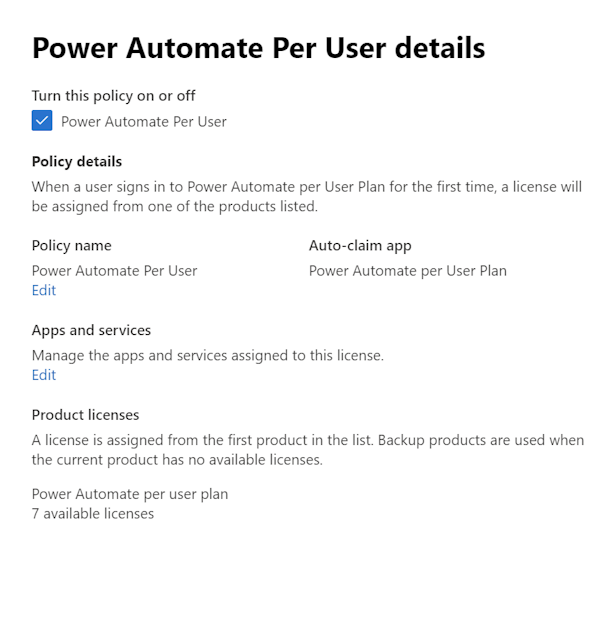
Ver atribuição de licenças no relatório de política de reivindicação automática
O relatório de política de reivindicação automática apresenta todas as atribuições de licença da política de reivindicação automática nos últimos 90 dias.
Para ver o relatório de política de reivindicação automática:
- No centro de administração do Microsoft 365, selecione Faturação>Licençase, em seguida, selecione o separador Política de reivindicação automática.
- Selecione Ver relatório. A página Relatório de política de reivindicação automática lista todas as licenças atribuídas de cada política nos últimos dias. Por predefinição, a página mostra os últimos 90 dias.
Para alterar o período de tempo apresentado, selecione a lista pendente Últimos 30 dias. Pode ver relatórios dos últimos 1, 7, 30 e 90 dias.
Política de reivindicação automática ativada por predefinição
Para simplificar a gestão de licenças para administradores, as políticas de recuperação automática são ativadas por predefinição nos seguintes cenários:
Inquilinos com nova licença premium do Power Automate: a partir de fevereiro de 2024, os inquilinos com uma nova licença premium do Power Automate têm uma nova política de licença de recuperação automática do Microsoft 365 no centro de administração do Power Automate. Esta política garante que os utilizadores que necessitam de uma licença premium do Power Automate a recebam automaticamente, se a licença estiver disponível no seu inquilino. Por predefinição, esta política é aplicada em todos os ambientes.
Inquilinos com Ambientes Geridos: A partir de abril de 2024, os inquilinos que utilizam ambientes geridos terão uma nova política de licença de recuperação automática no centro de administração do Microsoft 365 para o Power Automate. Esta política garante que os utilizadores que necessitam de uma licença premium ou de plano (legado) por utilizador do Power Automate a recebam automaticamente, se a licença estiver disponível no seu inquilino. Por predefinição, esta política é aplicada aos utilizadores em ambientes geridos. No entanto, os administradores também podem optar por alargar esta política para aplicar a ambientes padrão no centro de administração do Power Platform.
Os administradores podem atualizar a política?
Sim, os administradores podem gerir a política no centro de administração do Microsoft 365, tal como qualquer outra política de reivindicação automática. Os administradores podem desativar a política, eliminá-la e ver relatórios sobre que utilizadores receberam licenças.
No centro de administração do Power Platform, os administradores podem decidir se a política deve ser aplicada apenas a Ambientes Geridos ou a todos os ambientes.
- Inicie sessão no centro de administração do Power Platform.
- Selecione Definições>Políticas de reivindicação automática.
- No painel Políticas de reivindicação automática, selecione se a política deve ser aplicável a Todos os Ambientes ou Só a Ambientes Geridos.
Suporte para atribuição de licenças baseada em grupos
As políticas de reivindicação automática suportam a atribuição de licenças individuais, o que significa que as licenças são atribuídas a utilizadores individuais. Se a sua organização já tiver um processo existente para a atribuição de licenças, os administradores ainda poderão utilizar a política de reivindicação automática enquanto mantêm o fluxo de trabalho atual.
Os administradores podem rever a lista de utilizadores a quem foram atribuídas licenças através da política de reivindicação automática no centro de administração do Microsoft 365. Em seguida, podem então fazer alterações, conforme necessário, tal como cancelar a atribuição de licenças atribuídas de reivindicação automática e mover utilizadores para grupos designados, de forma a usar o licenciamento baseado em grupos do Microsoft Entra. Para obter mais informações sobre o licenciamento baseado em grupos, aceda a Cenários de licenciamento baseado em grupos.
Eis alguns comandos que podem ajudar a cancelar a atribuição de licenças e a adicionar utilizadores ao grupo do Microsoft Entra necessário.
##
#Install and import AzureAD PowerShell module prior to running these commands
##
##You might be able to get a list of users, that have been auto-assigned a
##license directly, via Microsoft Admin Center. Follow instructions at
##https://learn.microsoft.com/en-us/microsoft-365/commerce/licenses/manage-auto-claim-policies?view=o365-worldwide#view-an-auto-claim-policy-report
##
##Once you have a list of users, you can use the following commands to remove
##the direct license assignment and add the user to a licensed group, or
##you might tweak the script to iterate through a list of users and
##perform this in bulk
##
##Please note that adding a user to a licensed group might not result in an
##immediate license assignment. Refer to https://learn.microsoft.com/en-us/entra/identity/users/licensing-group-advanced for more information
#############################################>
$Credential = Get-Credential
# Connect to Azure AD
Connect-AzureAD -Credential $Credential
#The user that will get a group based license
$LicensedUser = Get-AzureADUser -SearchString "<UPN, display name or object ID of the user for which you want to assign a license>"
#The group that has the license assigned
$LicensedGroup = Get-AzureADGroup -SearchString "<Object ID or name of the group that has a relevant license assigned>"
#SKU part number of the sku that needs to be unassigned
# Power Automate premium = "POWER_AUTOMATE_ATTENDED_RPA"
# Power Automate per user (legacy) = "FLOW_PER_USER"
$SkuPartName = "POWER_AUTOMATE_ATTENDED_RPA"
#Get the SkuID of the license that needs to be unassigned from the user
$LicenseSku = Get-AzureADSubscribedSku | Where-Object {$_.SkuPartNumber -eq $SkuPartName}
#Create the AssignedLicenses Object, used for removing direct license assignment from the user
$LicensesToRemove = New-Object -TypeName Microsoft.Open.AzureAD.Model.AssignedLicenses
$LicensesToRemove.RemoveLicenses = $LicenseSku.SkuId
#Remove directly assigned license from the user
#Note that this command will result in an error if the user does not have the relevant license assigned directly
Set-AzureADUserLicense -ObjectId $LicensedUser.ObjectId -AssignedLicenses $LicensesToRemove
#Add user to a licensed group
Add-AzureADGroupMember -ObjectId $LicensedGroup.ObjectId -RefObjectId $LicensedUser.ObjectId
Limitações
Esta secção apresenta todas as limitações da política de reivindicação automática para o Power Automate.
A política de reivindicação automática pode levar até duas horas para ser ativada após a criação
Depois de criar a política de reivindicação automática de licença do Power Automate, poderá demorar até duas horas para que a política configurada seja ativada e propagada pelos serviços relevantes da Microsoft.
A reivindicação automática de licença bem-sucedida não é imediatamente refletida no portal do Power Automate
Quando uma licença de utilizador do Power Automate é reivindicada automaticamente, poderá haver um ligeiro atraso antes de o estado da licença ser atualizado no portal do Power Automate. Durante este período, o portal pode indicar que o utilizador não tem a licença reclamada automaticamente. No entanto, o utilizador tem acesso a funcionalidades premium, apesar da apresentação do portal.